Možno sa nebudeme mýliť, ak povieme, že dnes najbežnejším routerovým modelom je smerovač DLink DIR-615. V zásade nemožno prekvapiť: cena je prijateľná, kvalita je optimálna a funguje pekne a poskytuje jednoduchý a pohodlný prístup z počítača do wifi. Otázkou je, čo ešte potrebujú užívatelia na šťastie? No okrem výnimočného dobrého poskytovateľa. Týmto je však nepravdepodobné, že vám budeme môcť pomôcť. Ale povedzte nám o inštalácii a konfigurácii smerovača D-Link DIR-615.
Krok č. 1: Pripojte smerovač k počítaču
Pred konfiguráciou D-Link DIR-615 musíte najprv pripojiť k počítaču. V tomto prípade postupujte nasledovne:
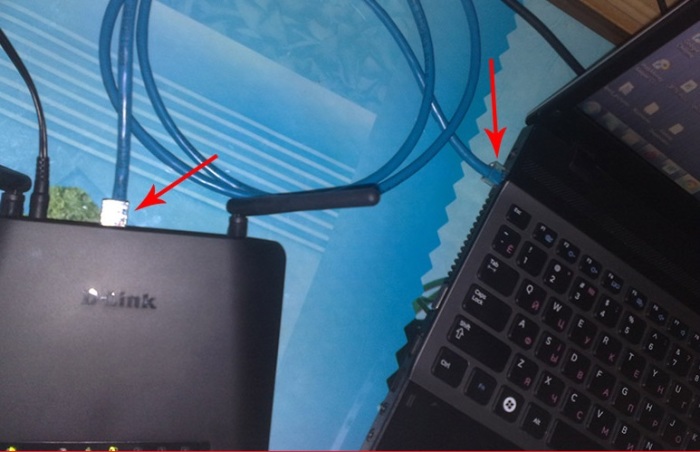
Upozorňujeme, že mená všetkých portov, ktoré sú k dispozícii pre pripojenie na smerovači D-Link dir615, boli podpísané dodávateľom vopred, takže pri výbere požadovaného by nemali byť žiadne ťažkosti. Spravte to, zvážte, že 50% všetkých prác je už za sebou, takže podobné akcie nastavili smerovač a sú obmedzené.
Krok č. 2: Stiahnite si aktualizácie smerovača
Ako ukazuje prax, väčšina smerovačov dlink dir615 má starý firmware, napríklad verziu 1.0.0. alebo 1.0.18. Oficiálne webové stránky spoločnosti D-Link sú k dispozícii na prevzatie pre dlhodobú aktualizáciu smerovačov verzie 2.5.4. Čo to dáva? Poskytuje stabilnejšiu prevádzku smerovača, uľahčuje prístup k jeho konfigurácii a navyše umožňuje ladenie pripojení k televízii cez internet. Súhlaste, aby ste sa vzdal tejto výhody, pretože viete, že je úplne zadarmo, je veľmi ťažké.
Čo robíme? Po prvé, vezmite náš router do ruky a uvidíte, ktorú verziu a revíziu dodali dodávatelia. Nie je veľa možností: môže to byť buď K1 alebo K2. V našom prípade bola napríklad zakúpená revízia K1 D-Link DIR-615 K1:
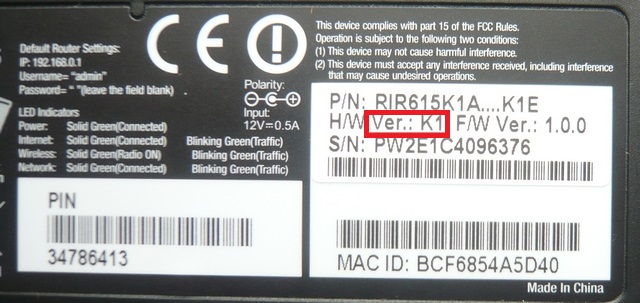
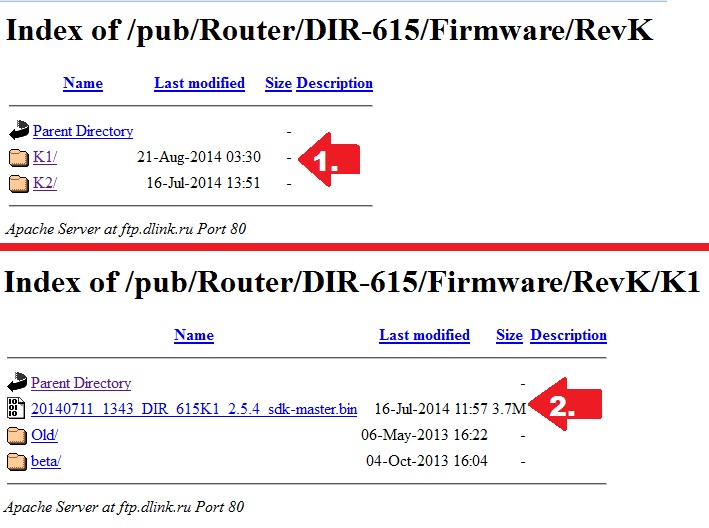
Po nainštalovaní súboru s inštaláciou dlink dir615 pokračujte k ďalšej konfigurácii smerovača.
Krok č. 3: Vykonajte blikanie smerovača
Ak chcete vykonať blikanie smerovača, otvorte prehliadač nainštalovaný v počítači a prejdite do riadku adresy hodnotu 192.168.0.1. V dôsledku toho by sa malo objaviť okno D-Link, v ktorom sa zobrazí výzva na zadanie mena používateľa (login) a prístupového hesla. Všimnite si, že v štandardnej zostave smerovača zodpovedajú slovo admin:

Potom kliknite na záložku "Konfigurovať ručne" v zobrazenom okne a potom nájdeme a vyberieme položku "Aktualizácia softvéru" v časti "Systém". V dôsledku toho by mal systém ponúknuť prevzatie súboru s aktualizáciou. Čo robíme? Kliknite na tlačidlo "Vybrať súbor" a načítajte inštalačný súbor stiahnutý z oficiálneho webu pre D-Link DIR-615:
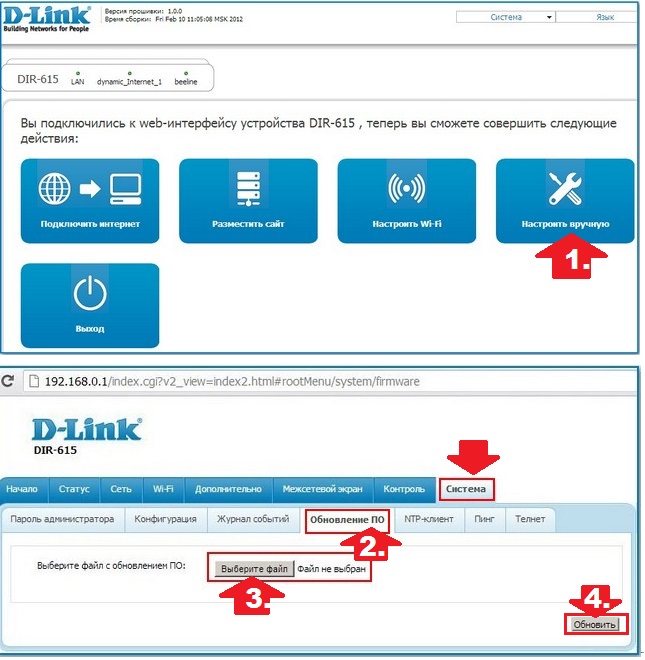
Nakoniec, softvér pre smerovač DLink DIR-615 sa aktualizuje a otvorí sa nové rozhranie. V ňom budeme naďalej konfigurovať smerovač.
Krok č. 4: ladíme internetové pripojenie
Upozorňujeme, že pripojenie smerovača môžete nakonfigurovať manuálne a poloautomaticky na internet. Ak chcete získať plnú funkčnosť v tomto prípade, musíte použiť druhú možnosť. Ako konáme? Najskôr nájdeme a vyberieme v otvorenom rozhraní záložku "Rozšírené nastavenie" a potom WAN v sekcii "Sieť":

Potom v novom okne kliknite na tlačidlo "Pridať" a vytvorte nové spojenie. Na tento účel budeme v otvorenej forme riadiť typ pripojenia (pre väčšinu poskytovateľov PPPoE), prihlasovacie meno, heslo, MAC adresu, MTU a ďalšie parametre:

Upozorňujeme, že všetky tieto údaje je možné získať na základe zmluvy uzatvorenej s poskytovateľom internetu alebo v podpornej službe poskytovanej používateľmi.
V zásade platí, že po zadaní a uložení údajov sa nastavenia okamžite prejavia. V tomto prípade môžete skúšať fungovanie smerovača a okamžite sa môžete pokúsiť pripojiť počítač k internetu. Ak je všetko vykonané správne, pri pripojení by nemali vzniknúť problémy. V opačnom prípade musíte znovu zadať rozhranie D-Link a znova skontrolovať zadané parametre pripojenia WAN, aby ste dodržali ich užívateľskú dohodu.
Krok č. 5: Vykonajte ladenie prístupu k sieti wifi
Aby bolo možné pripojiť ďalšie zariadenia k internetu prostredníctvom wifi, je potrebné vykonať príslušné nastavenia v práci smerovača. Čo robíme v tomto prípade? Vrátime sa do používateľského rozhrania D-Link, v sekcii Wi-Fi vyberte možnosť "Všeobecné nastavenia" a potom položku "Povoliť bezdrôtové ...":
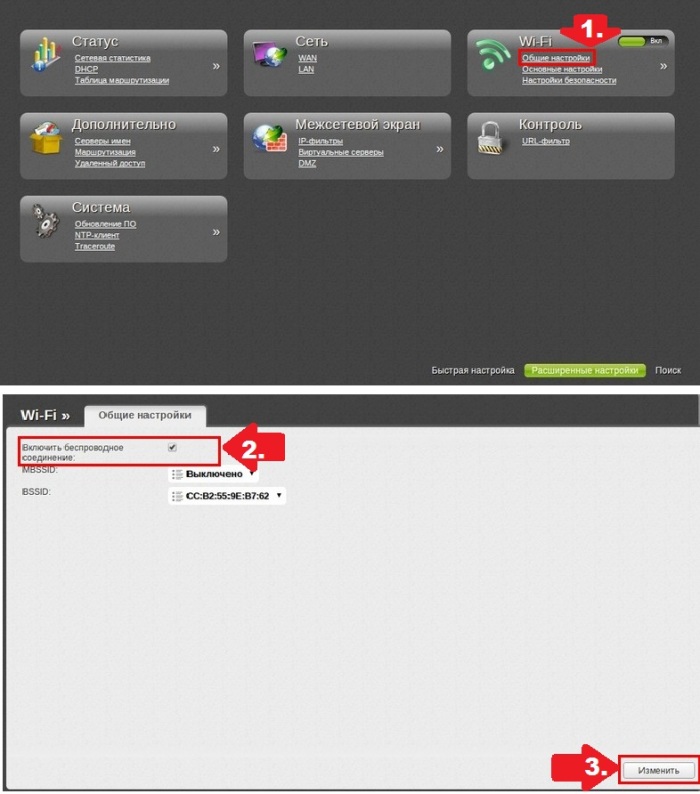
Teraz prejdite do časti Základné nastavenia v menu Wi-Fi a zadajte názov našej siete oproti SSID. Najmä sa zobrazí vždy, keď sa musíme pripojiť k prístupovému bodu Wi-Fi. Posledný dotyk - kliknite na tlačidlo "Zmeniť":
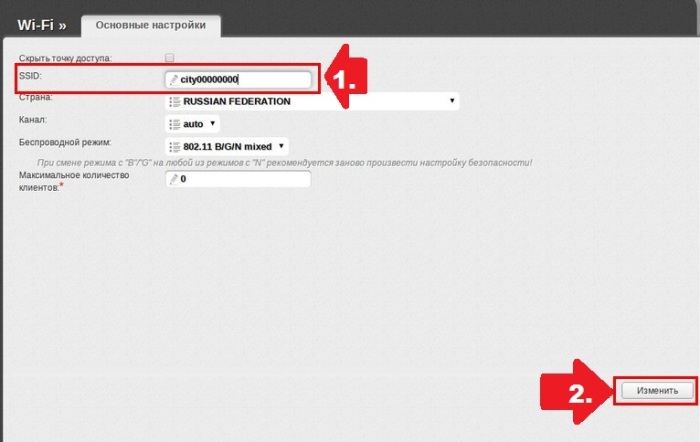
- v ponuke Wi-Fi vyberte kartu "Nastavenia zabezpečenia".
- v novom okne napíšte hodnotu "WPA-PSK2" pred "Sieťové overenie";
- v prázdnom poli v blízkosti parametra "Šifrovací kľúč PSK" zadáme heslo pre prístup k WiFi (minimálne 8 číslic);
- uložte nastavenia kliknutím na tlačidlo "Zmeniť":

V zásade to platí nastavenie wifi na smerovači je dokončená. Zostáva len skontrolovať, či je pripojenie vykonané správne. Ako to urobiť? Pokúste sa pripojiť k zariadeniu WiFi, ktoré podporuje túto funkciu.
Možno práve tu je dokončená inštalácia a ladenie smerovača D-Link DIR-615. Ako vidíte, samotný proces je triviálny, nie sú tam žiadne úskalia. Ak však stále máte ťažkosti, napíšte, radi vám s nimi pomôžeme!
Do konektora "Internet" vložte kábel umiestnený v priestoroch vášho ISP. V ktoromkoľvek zo štyroch konektorov LAN vložte ethernetový kábel a druhý koniec pripojte k počítaču, z ktorého bude inicializovaný smerovač. Do zásuvky "5V-2.5A" pripojte zástrčku napájacieho zdroja. Po vykonaní týchto krokov a smerovač je zapojený do zásuvky, hardvérové pripojenie smerovača je dokončené a môžete pokračovať v jeho konfigurácii cez ovládací panel smerovača.
Za týmto účelom otočte smerovač hore nohami a venujte pozornosť nálepke s pokynmi. V pravom dolnom rohu (časť "Predvolené nastavenia smerovača") sú uvedené štandardné údaje pre zadanie webového rozhrania zariadenia. V riadku "IP" sa vytlačí adresa, ktorá musí byť zadaná v každom internetovom prehliadači na otvorenie ovládacieho panela zariadenia. "Meno používateľa" je štandardné používateľské meno, predvolené heslo je "Heslo". V prípade tohto smerovača nie je štandardné heslo a pole pre jeho zadanie musí byť prázdne. V iných verziách firmvéru však môže byť zadané štandardné heslo, napríklad "admin".
![]()
Na predaj sú zariadenia s rôznymi verziami firmvéru. Preto môže byť webové rozhranie smerovača odlišné. Pokyny popisujú konfiguráciu firmvéru jednej z najnovších verzií - 2.5.4.
Prihláste sa do ovládacieho panela a nakonfigurujte internet
Po prejdení na adresu uvedenú na dolnom paneli smerovača zadajte údaje účet, otvorí sa karta "Informácie". Zobrazí sa údaje o modeli D-Link DIR-615, informácie o pripojení.

Venujte pozornosť! V pravom hornom rohu stránky sa zobrazí správa "Bezdrôtová sieť nie je chránená". To znamená, že pripojenie cez Wi-Fi sa uskutočňuje bez autorizácie, to znamená, že sieť je otvorená. Veľmi sa odporúča, aby ste nainštalovali šifrovanie a nastavili svoje heslo v ďalších fázach nastavenia smerovača.
Skontrolujte pripojenie k internetu otvorením ľubovoľného webu. Ak nie je vytvorené spojenie, musíte nakonfigurovať pripojenie na D-Link DIR-615. Prejdite na položku ponuky "Sieť -\u003e WAN". Potom kliknite na tlačidlo "Pridať" a zadajte parametre pripojenia.

V tomto menu musíte vybrať typ pripojenia. V závislosti od toho sa zobrazí niekoľko ďalších nastavení a vstupných polí. Všetky tieto informácie si môžete prečítať v zmluve, ktorá bola uzavretá s vaším poskytovateľom internetu.
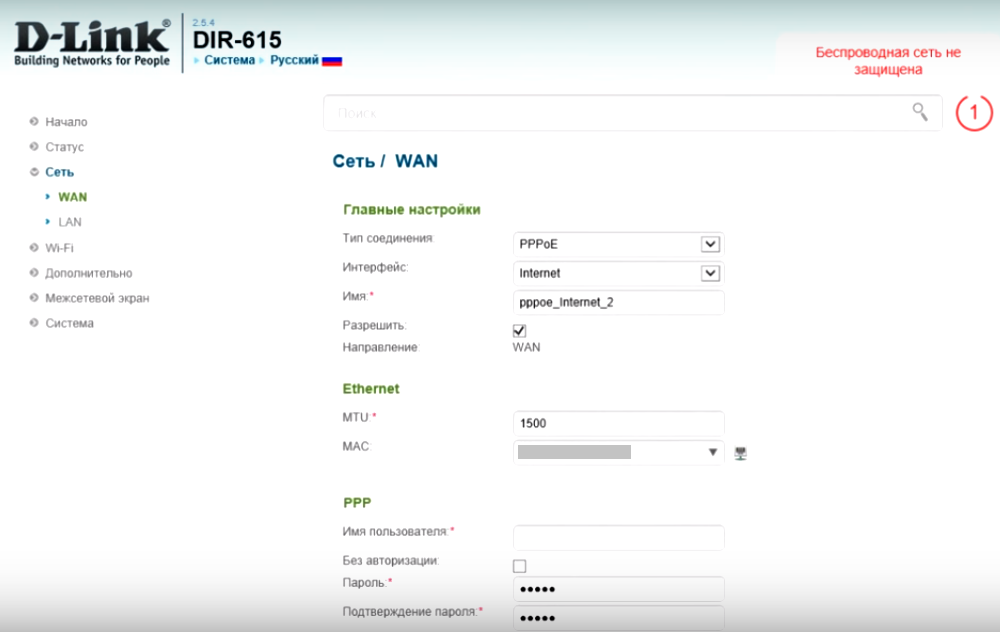
Po zadaní nastavení pripojenia a stlačení tlačidla "Použiť" systém požiada váš súhlas na odstránenie existujúceho pripojenia. Kliknutím na tlačidlo OK zmeňte spojenie a prejdite na ďalší krok konfigurácie.

Nastavenia Wi-Fi a nastavenia systému
Ak chcete nakonfigurovať bezdrôtovú sieť, vyberte z hlavnej ponuky webového rozhrania možnosť Wi-Fi -\u003e Základné nastavenia. Tu môžete nastaviť parametre ako SSID, krajina, kanál, bezdrôtový režim. SSID je názov vašej siete Wi-Fi. Môže obsahovať písmená, čísla a špeciálne znaky. Z hodnoty rozbaľovacieho zoznamu "Kanál" závisí od frekvencií, s ktorými bude smerovač vysielať. Vo väčšine prípadov je vhodné ponechať automatický výber kanálov. "Bezdrôtový režim" definuje špecifikáciu siete Wi-Fi. Najviac najnovšiu verziu k dátumu vydania tohto článku - zmiešané 802.11 B / G / N. Umožňuje prevádzku siete pri maximálnej rýchlosti (štandard znamená rýchlosť až do 600 Mbps).
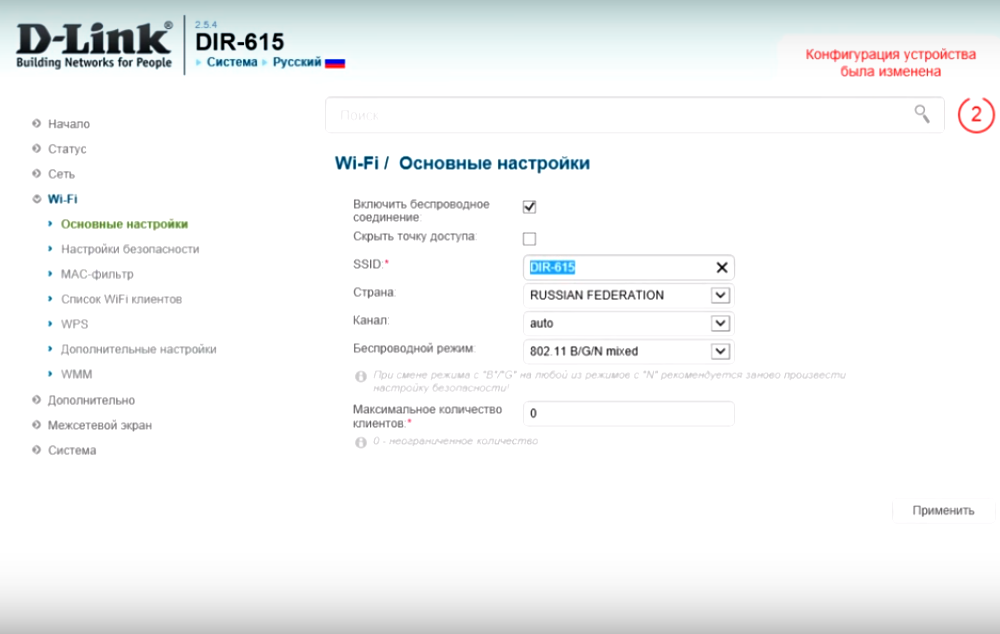
Ďalej prejdite na ďalšiu kartu v ponuke - nastavenia zabezpečenia Wi-Fi. V zozname metód overovania siete, ktoré ponúka D-Link DIR-615, odporúčame vybrať "WPA-PSK / WPA2-PSK mixed". Ide o najbezpečnejšiu metódu šifrovania podporujúcu spoľahlivý sieťový kľúč a spätnú kompatibilitu s predchádzajúcou verziou protokolu WPA-PSK. Treba pamätať na to, že šifrovanie nielenže obmedzuje pripojenie k sieti, ale zároveň chráni údaje prenášané cez Wi-Fi. Ak je sieť ponechaná bez šifrovania, všetky informácie prenášané v nej môžu byť zachytené. V nastaveniach šifrovania WPA ponechajte predvolené hodnoty, pretože sú optimálne pre neprofesionálnych používateľov.

Keď je pripojený internet a nastavenia šifrovania Wi-Fi sú nastavené, prejdite do ponuky "System -\u003e Administrator Password". V ňom môžete chrániť vstup do webového rozhrania smerovača s vlastným heslom. Po vyplnení nového hesla a jeho potvrdení kliknite na tlačidlo Použiť.

Dôležité informácie! Ak zabudnete heslo pre zadanie smerovača D-Link DIR-615, budete musieť obnoviť továrenské nastavenia. Použite tlačidlo "Reset" na zadnej strane prístroja. Stlačte ho s akýmkoľvek tenkým predmetom a podržte ho asi 15 sekúnd.
Posledný bod menu nastavenia smerovača, na ktorý by ste mali venovať pozornosť: "Systém -\u003e Konfigurácia". Tu môžete uložiť aktuálne nastavenia do súboru, z ktorého ich môžete neskôr obnoviť (napríklad ak obnovíte nastavenia). Na rovnakej karte môžete reštartovať smerovač. Reštartujte, aby sa nastavenia prejavili.

Vzdelávacie video s nastavením krok za krokom D-Link DIR-615
Chcem vám predstaviť smerovač od spoločností Dlink Dir 615. Tento model je druhým najpopulárnejším z firmy Dlink. Model dir615 zaujal srdcia priemerného používateľa s jeho spoľahlivosťou, výkonom a jednoduchou reguláciou. Takže je tu dosť komplimentov, poďme sa pozrieť na prehľad smerovača d odkazu 615.
Vlastnosti smerovača d odkaz dir 615
| výrobca: | D-Link |
| LAN: | 10/100 Mbps |
| Wi-Fi: | Wi-Fi (802,11 b / g / n) |
| prepínač: | 4xLAN |
| Farba (-y): | Čierna, biela |
| frekvencia: | 2,4 GHz |
| Max. rýchlosť bezdrôtového pripojenia: | 300 Mbit / s |
| Typ šifrovania: | WEP, WPA, WPA2 |
| router: | áno |
| firewall: | áno |
| NAT: | áno |
| DHCP server: | áno |
| SPI: | áno |
| Dynamický DNS: | áno |
| DMZ: | áno |
| Podpora VPN: | VPN |
| Počet externých antén: | 2 |
| Webové rozhranie: | áno |
To všetko sú základné.
Dokončovací smerovač dir 615
Balík, ktorý je súčasťou routeru, je rovnaký ako v ostatných, s výnimkou stojanu pre vertikálnu inštaláciu smerovača 615. Ďalej smerom nadol v zozname.
- Prístupový bod d odkaz dir 615
- Dve antény
- Zdroj napájania
- Ethern kábel
- Používateľská príručka
- CD s dokumentáciou
No, stojan pre vertikálnu inštaláciu
Prehliadajte a rozbaľte videá
.
Pripojenie linky dir 615 k počítaču alebo prenosnému počítaču
Pred pripojením zariadenia 615 nezabudnite nakonfigurovať sieťovú kartu vášho počítača. Ako to urobíte, dozviete sa z článku "".
Pripojenie smerovača k počítaču je napísané v článku "". Vysvetlím vám to v skratke. Vyberieme modem (router) a pripojíme internetový kábel vášho poskytovateľa k portu "WAN" (alebo bude napísaný "internet"). Potom Ethernetom kábla (ten, ktorý bol súčasťou dodávky) vložený do niektorého z «LAN» portu a druhý koniec kábla - v sieťovej karty v počítači (v mieste, kde bola vložená Kábel vášho internetového poskytovateľa). Všetko pripojenie je dokončené, môžete pokračovať v inštalácii.
Nastavenie dir. 615
Konfigurácia modelu 615 je jednoduchá a nelíši sa od konfigurácie rodiny smerovačov Dlink. Po príprave počítača a pripojení smerovača vykonáme pripojenie k webovému rozhraniu.
Voda v režime 615
Otvorte ľubovoľný prehliadač, na paneli s adresou zapíšte 192.168.0.1 (toto) a potom stlačte kláves Enter alebo Go. Zobrazí sa autorizačné okno, budete musieť zadať meno a heslo, predvolené je "admin / admin" (môžete sa tiež dozvedieť na spodnej obálke smerovača).
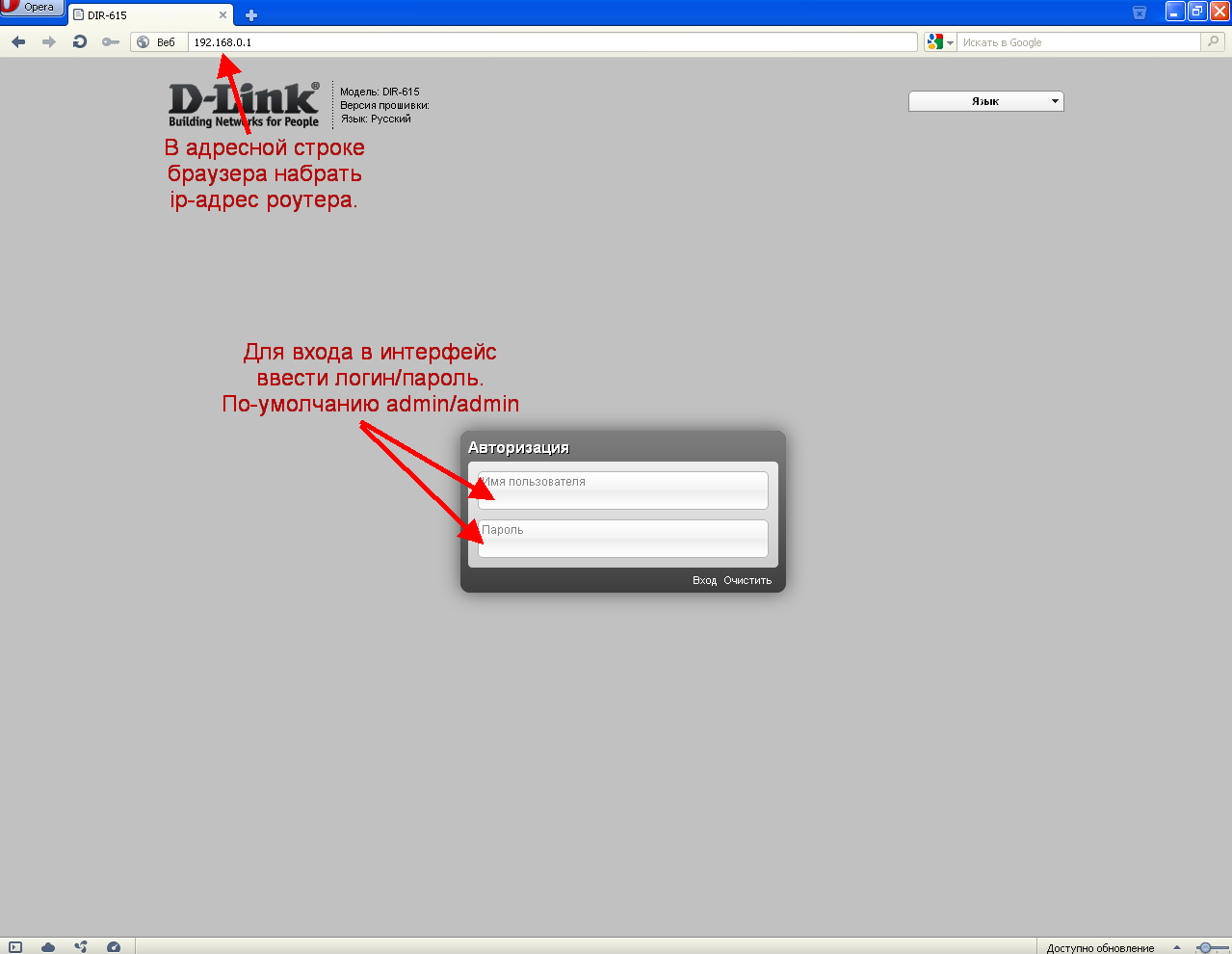
Manuálne ladenie
Potom, čo v webovému rozhraniu dlink Dir 615, môžete vykonať nastavenia v poloautomatickom režime po kliknutí na odkazy «Sieť» «wi-fi» «firewall" alebo, televízor IP. ' Ale odporúčam robiť všetko ručne, takže okamžite prejdite na "pokročilé nastavenia".
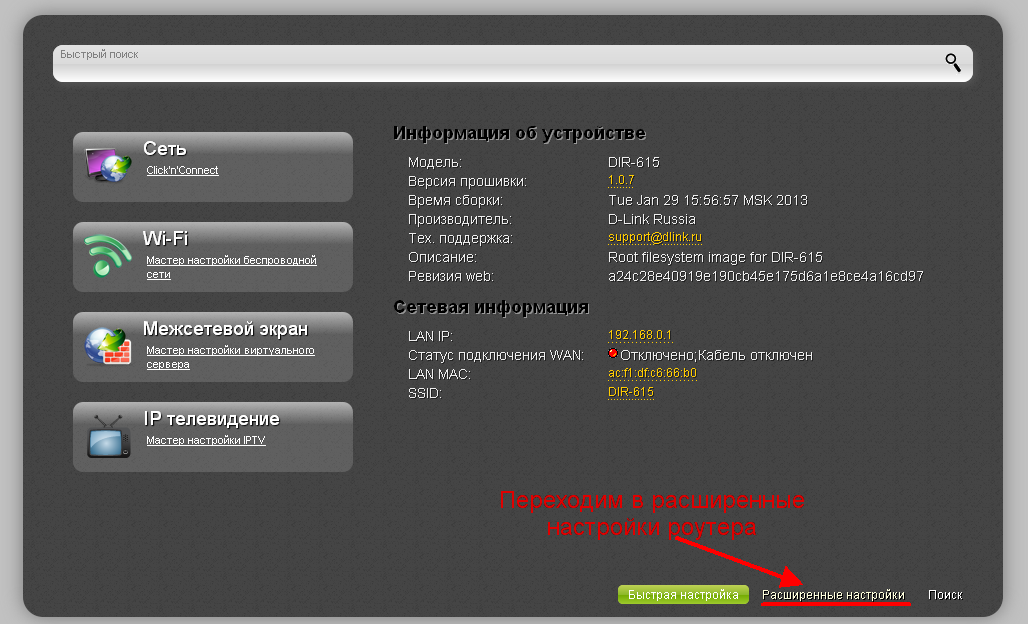
Nastavenie internetu
Najprv musíme nakonfigurovať internet. Za týmto účelom prejdite na stránku "WAN"
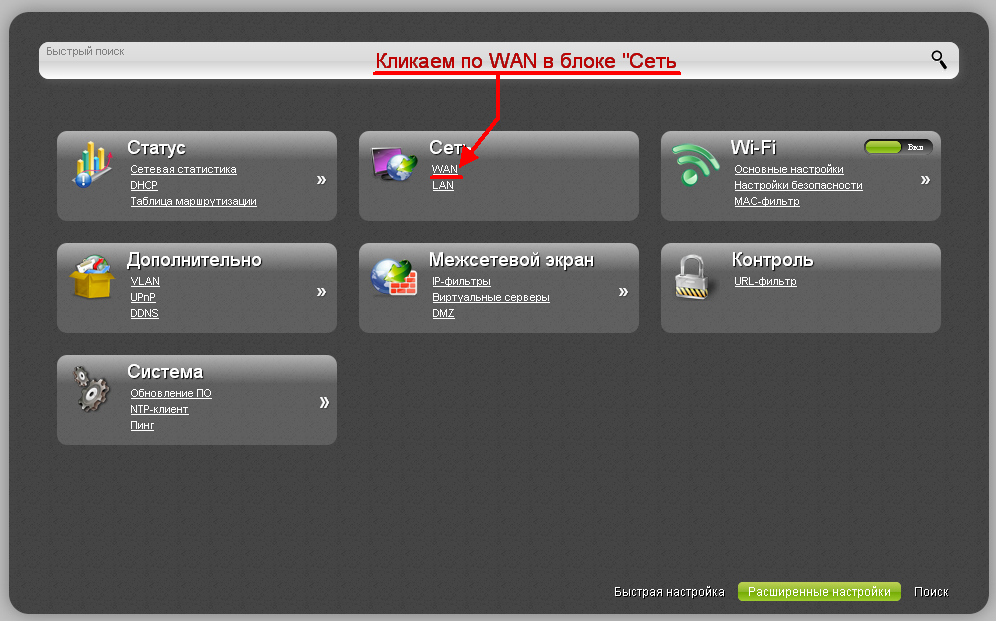
Zobrazí sa zoznam pripojení. Ak už v zozname existujú nejaké spojenia, odstráňte ich, aby ste sa vyhli nejasnostiam. Potom kliknite na tlačidlo "Pridať".

Po kliknutí na tlačidlo vstúpite do okna nastavení. Tu tá najdôležitejšia vec je vybrať si "Pripojenie" (To je typ, ktorý je používaný od vášho ISP pre pripojenie k Internetu), viete, že môžete obrátiť na podporu alebo stotožňujú (ako to urobiť, je napísané).
Existuje niekoľko základných typov pripojenia "PPPoE" "Dynamic IP" "Static IP". Budeme zvažovať každý zvlášť.
Konfigurácia PPPoE na dir 615
Vyberte typ PPPoE. Chceli vedieť:
- Užívateľské meno: Vaše prihlásenie na základe zmluvy
- Heslo: Vaše heslo podlieha dohode
- Potvrdenie hesla: Vaše heslo podlieha dohode
- MTU: 1492
Potom nastavenia uložte kliknutím na tlačidlo "Zmeniť".



Typ nastavenia Dynamická adresa IP
Jedná sa o najjednoduchší typ, vyberte Dynamic IP a všetko. V zriedkavých prípadoch budete musieť zadať adresu maku, ktorá je viazaná na vášho poskytovateľa. Toto je zvyčajne mac (fyzická adresa) vášho počítača. Uložte nastavenia pomocou tlačidla "Apply".

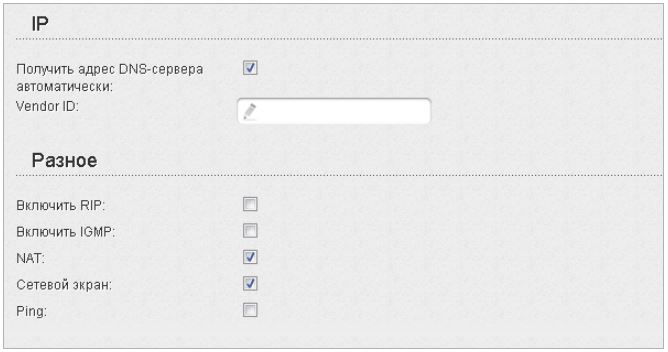
Nastavenie typu statickej adresy IP
Tu je potrebné vybrať typ statickej IP a zadať nastavenia IP adresy, musia byť uvedené v zmluve. Môžete sa ich naučiť aj od týchto priaznivcov. V niektorých prípadoch budete musieť zadať adresu maku, ktorú vám poskytovateľ pridelil.


Nastavenie Wi Fi na dir 615
Ak chcete konfigurovať funkciu WI FI, vráťte sa na panel pokročilých nastavení a kliknite na položku Všeobecné nastavenia pod označením Wi-Fi. Tu začiarkávame políčko "Povoliť bezdrôtové pripojenie". Potom kliknite na "Zmeniť".
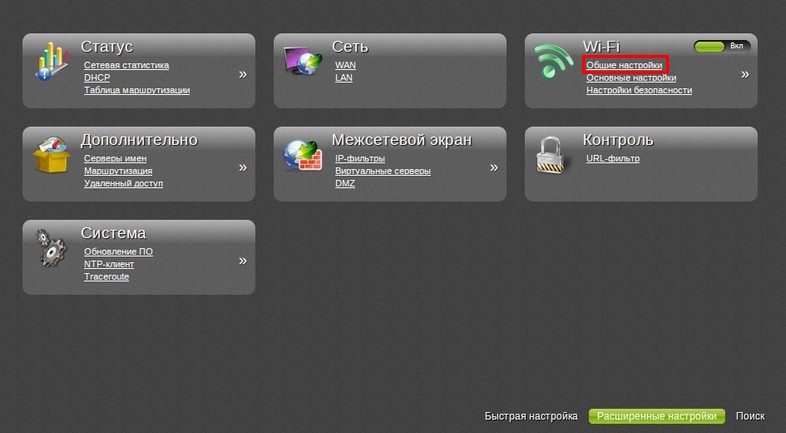

Potom prejdite na "Základné nastavenia", tu je potrebné zadať názov siete "SSID" (meno, ktoré bude viditeľné pri pripojení). Kliknite na položku Zmeniť.

Ak chcete, aby vaši susedia nepoužívali váš internet, musíte nakonfigurovať zabezpečenie. Ak chcete urobiť, prejdite na "Nastavenie zabezpečenia" a vyberte "Overenie v sieti:» «WPA-PSK2», «PSK Encryption Key" - je heslo pre vašu sieť, zadajte ho (aspoň 8 znakov) Nezabudnite písať. Potom uložte nastavenia pomocou tlačidla "Zmeniť".

Ak máte záujem o inú verziu firmvéru, prečítajte si článok
Tiež vám odporúčam pozrieť si video: Nastavenie Wi Fi na dir 615
Ak ste vlastníkom bezdrôtový smerovač / smerovač Wi-Fi D-link DIR-615Ale nevedia, alebo sa stretávajú s problémom, ako nastaviť router Wi-Fi siete a pripojenie k Internetu, potom je tento článok práve pre vás, milí čitatelia.
V článku zvažujeme krok za krokom pokyny na nastavenie routeru Wi-Fi (smerovača) D-link DIR-615. Všetko, čo sa od Vás vyžaduje, je postupovať podľa pokynov krok za krokom.
1. Pripojte bezdrôtový smerovač k počítaču
Obsah balenia:
- Bezdrôtový smerovač DIR-615,
- sieťový adaptér 5V / 1A,
- Ethernet kábel (CAT 5E),
- dokument "Príručka rýchlej inštalácie" (brožúra).
Pripojenie k počítaču
- Vypnite napájanie počítača.
- Pripojte dodaný ethernetový kábel k jednému z portov LAN na zadnej strane smerovača a k ethernetovému adaptéru (vstavanej alebo externej sieťovej karte) vášho počítača.
- Pripojte ethernetový kábel poskytovateľa Internetu (poskytovateľa internetových služieb) ku konektoru INTERNET
- Pripojte sieťový adaptér k príslušnému konektoru na zadnej strane smerovača a potom k elektrickej zásuvke.
- Zapnite počítač a počkajte na spustenie operačného systému.

2. Pripojte sa k webovému rozhraniu smerovača.
Po pripojení smerovača k počítaču otvorte ľubovoľný prehliadač: Internet ExplorerOpera, Google Chrome, Mozilla Firefox. Na paneli s adresou prehliadača zadajte adresu IP smerovača 192.168.0.1
Predvolené prihlásenie: admin
Predvolené heslo: admin

Bezprostredne po prvom prístupe k webovému rozhraniu sa zobrazí výzva na zmenu predvoleného hesla správcu. Musíte zadať nové heslo a potvrdiť ho.
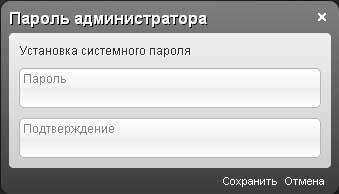
3. Konfigurácia internetového pripojenia na D-link DIR-615
Teraz si nakonfigurujte internetové pripojenie nášho smerovača s poskytovateľom internetu. Ak to chcete urobiť, kliknite v dolnej časti na položku Rozšírené nastavenia.
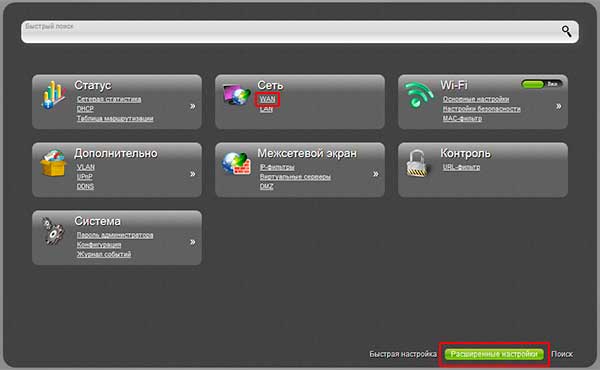
![]()
Vyberte typ pripojenia: PPPoE (v závislosti od poskytovateľa môžete mať iný typ pripojenia), zadajte používateľské meno a heslo a heslo potvrdenia (poskytovateľ poskytuje) a kliknite na tlačidlo Uložiť. Toto dokončí konfiguráciu internetového pripojenia.
4. Nastavenie bezdrôtovej siete Wi-Fi
V sekcii Wi-Fi kliknite na základné nastavenie a zadajte SSID a kliknite na položku Upraviť. Potom kliknite na položku Konfigurácia zabezpečenia Overenie siete: WPA-PSK / WPA2-PSK zmiešané a Šifrovací kľúč PSK: ľubovoľne. Kliknite na položku Upraviť. Týmto sa dokončí konfigurácia bezdrôtového pripojenia.

Zostáva reštartovať samotný smerovač. Na tento účel prinášame myš do menu systém a kliknite na tlačidlo Uložiť a znova načítať.
sme sa stretli smerovače D-Link DIR-300S, konfiguráciu hardvéru, ktorý možno považovať za najjednoduchšiu dnes: pevné portov 100 Mbit / s a jedného pásma bezdrôtový prístupový bod 150 Mbit / s. Pritom router dokázal efektívne implementovať hlavnú úlohu domáceho smerovača, aby poskytol prístup k internetu viacerým zákazníkom. Bezdrôtová časť sa tiež ukázala na dobrej strane.
Ďalším krokom sú zariadenia s dvojicou antény a rýchlosť bezdrôtového pripojenia 300 Mb / s. Často môžete nájsť návrhy na zodpovedajúcu mieru drôtových a bezdrôtových segmentov, ale táto situácia je podobná ako v dobre známom príbehu vrany a syrom ako perfektný zápas nemôže byť tu. Takže v závislosti od zákazníkov, môžete zvážiť ako lacné kombinácie 100 + 150 a 100 + 300 sú úplne prijateľné.
V tomto článku sa budeme oboznámiť s ďalším lacným modelom D-Link - smerovačom DIR-615S, ktorý práve zodpovedá druhému vzoru. Okrem obvyklého súboru testov na jeho príklade sa snažíme nájsť rozdiel medzi týmito možnosťami a zhodnotiť jeho relevantnosť. Upozorňujeme, že model "615-e" je už dlho zastúpený na trhu a podľa niektorých odhadov existuje niekoľko desiatok modifikácií. Bude to posledná verzia, ktorá bola predložená koncom minulého roka, testovaná.
Obsah balenia a vzhľad
Zariadenie sa dá ľahko nájsť na poličke v obchode vďaka tradičnému dizajnu boxu výrobcu. Má prehľad o routeru, opis prístavov a tlačidiel, krátke špecifikácie a ďalšie informácie o výrobcovi a modeli.

Porovnanie s obalmi z DIR-300S ukazuje, že spoločnosť nestrácala čas na jedinečných popisoch, ale jednoducho použila rovnaký text s minimálnymi opravami alebo dokonca bez nich. Pre rozpočtový model to samozrejme nie je nevyhnutné.

Nezmenila som a dodávka, ktorá je typická pre najnovšie modely: router, napájanie (12 V 0,5 A), prepojovací kábel žltej farby, na krátku výučbu v ruštine, leták s záručných podmienok. Poznámka aj vľavo - dĺžka sieťového kábla je približne 60 cm, čo je veľmi malé pre väčšinu použitia modelu.
Na stránke modelu v adresári stránok výrobcu sa môžete opäť radovať z množstva možností s týmto článkom - tabuľka poskytuje porovnanie týchto piatich úprav. Rešpektujeme úsilie spoločnosti poskytovať informácie spotrebiteľom, ale predstaviť si, že niekto bude hľadať rozdiely v jednej a pol stovky riadkov, je dosť ťažké. Stáva sa to ešte zaujímavejšie, ak sa pozriete na stránku FTP so súbormi na stiahnutie, kde je vo verzii firmvéru s revíziami dvanásť adresárov.

Prípad prístroja sa veľmi líši od mladšieho brata, ktorý bol zvážený skôr. Celkové rozmery sa nezmenili: 175 × 123 × 32 mm, bez započítania antény. V tomto zariadení sú dve, a dĺžka pohyblivej časti je tiež asi 17 centimetrov.

Horný kryt smerovača z čierneho lesklého plastu starostlivo zbiera prach a malé škrabance. Na jeho prednej strane je vložka pre LED diódy. Počet a miesto určenia sa nezmenilo: napájanie, Wi-Fi, WPS, internet a štyri pre LAN porty.

Druhá polovica tela je vyrobená z matného plastu "tej istej farby". Na koncoch a spodku vidíme vetracie mriežky. Smerovač stojí stabilne na vodorovnom povrchu vďaka štyrom gumeným nohám. K dispozícii je aj nástavec na stenu, zatiaľ čo tvar otvoru pre skrutky umožňuje použiť akúkoľvek možnosť orientácie.

Pevné antény sú umiestnené na zadnom paneli a majú dva stupne voľnosti. Pri tomto modeli je tiež indikovaný zisk antény 5 dBi, čo by malo pozitívne ovplyvniť kvalitu povlaku. Medzi nimi je štandardná sada: vstupný a vypínač, port WAN a štyri LAN porty, tlačidlo WPS. V dôsledku pridania druhej antény sa resetovacie tlačidlo smerovača presunulo do spodnej časti puzdra.

A opäť, okrem lesku, nie je nič, na čo sa sťažovať.
Konfigurácia hardvéru
Pri preskúmaní DIR-300S sme zistili, že obvodová doska je navrhnutá tak, aby používala iné konfigurácie. Avšak v DIR-615S, dosť zvláštne, sa používa ďalšia možnosť. Smerovač je založený na procesore Realtek RTL8196D, ktorý beží na frekvencii 620 MHz. Upozorňujeme, že má malý hliníkový chladič. V procesore je zabudovaný sieťový prepínač pre porty s rýchlosťou 100 Mb / s. Zariadenie je vybavené 32 MB rAM a flash chip pre 4 MB.
Rádiová jednotka v tomto modeli pracuje s čipom Realtek RTL8192ER, ktorý poskytuje pripojenie rýchlosťou 300 Mbit / s v pásme 2,4 GHz podľa štandardu 802.11n. Anténne káble sú spájané na doske. Na druhej strane môžete zaznamenať súbor kontaktov podobný portu konzoly, ako aj miesto pre inštaláciu portu USB 2.0 a vnútorných antén. Všetky tieto prvky sa v tomto modeli nepoužívajú.
Smerovač bol testovaný s verziou firmvéru 2.5.6 z 29. decembra 2015. Toto je posledná z dvoch verzií uvedených v sekcii podpory na stránkach výrobcu.
Prispôsobenie a funkcie
Webové rozhranie a možnosti firmvéru prístroja sa takmer zhodujú s funkciami, ktoré sa za posledné považujú článok DIR-300S, takže ich nebudeme podrobne vysvetľovať a opíšeme ich v skrátenej verzii.
Smerovač má lokalizované rozhranie nastavení. Prístup k nemu je tradične uzavretý heslom a router neustále navrhuje zmeniť továrenskú verziu na niečo komplikovanejšie. Je možné pracovať cez protokol HTTPS, ako aj vzdialený prístup k zariadeniu s povolenými adresami IP.
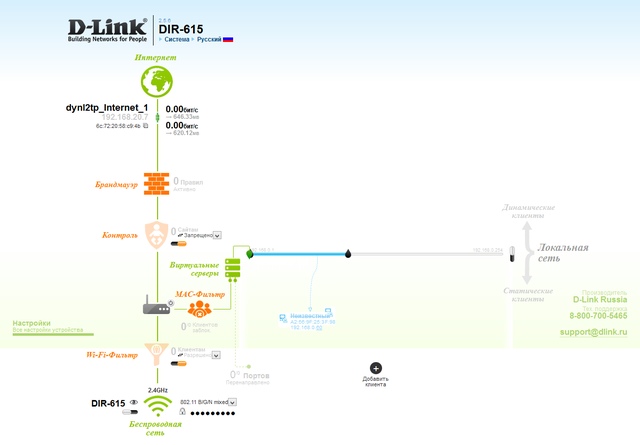
Vzhľad je pomerne štandardný - strom menu v ľavej časti okna a hlavné stránky s parametrami v strede. Rýchly prístup k takým bežným operáciám ako reštart, resetovanie, nastavenia Wi-Fi a vstavané vyhľadávanie. Niekoľko oddelených od celkového návrhu je len samostatná stránka "Monitorovanie", ktorá predstavuje grafický diagram domácej siete.
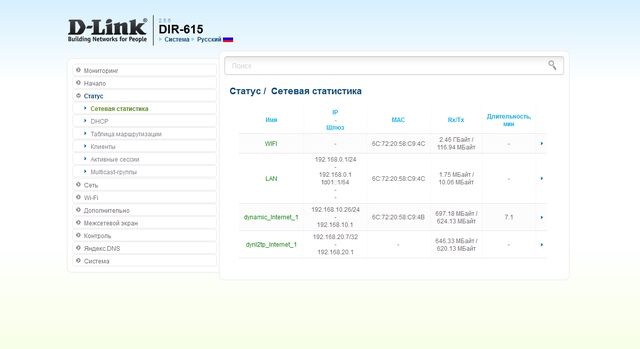
Existuje niekoľko položiek s informáciami o zariadení, pripojeniach, sieťových rozhraniach, reláciách a klientoch, ako aj vstavané pomocníky na nastavenie základných parametrov smerovača.
![]()
Pre pripojenie na Internet sú na našom trhu hlavné možnosti - IPoE, PPPoE, PPTP, L2TP, vrátane tých s "dvojitým prístupom". Realizáciou práce s IPTV (vrátane VLAN) a IPv6 je vstavaný klient DDNS a niekoľko ALG pre populárne protokoly.

Smerovač podporuje technológiu DMZ, protokol UPnP na automatické prenášanie služieb a manuálne vytvorenie pravidiel prekladania portov.
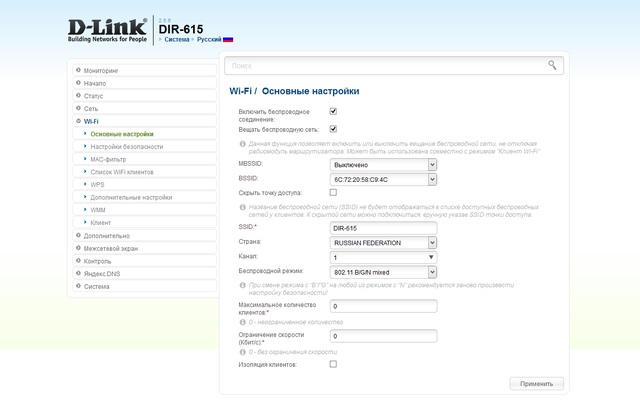
Súbor parametrov vstavaného prístupového bodu je dosť štandardný. Názov môžete zmeniť bezdrôtovej siete, nakonfigurujte ochranu (vrátane WPA / WPA2 s externým serverom RADIUS), nainštalujte filter adresy klientov MAC, použite technológiu WPS a upravte niekoľko ďalších parametrov vrátane výkonu vysielača. Vo firmvéri je sieťový skener, ktorý vám pomôže vybrať optimálne číslo kanála. Nie je poskytovaná organizácia hosťovskej siete, ako aj nastavenie harmonogramu práce v tomto smerovači. Berte na vedomie prítomnosť režimu bezdrôtového klienta, ako aj miesto vypnutia bezdrôtového modulu.

Tradične sa vstavaný server DHCP používa na konfiguráciu klientov segmentu lokálnej siete.
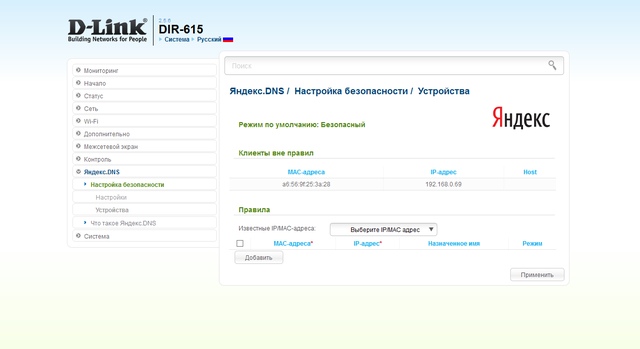
Najzaujímavejším a najužitočnejším z ochranných funkcií je možno podpora služby Yandex.DNS. V tomto prípade môžete pre každého z klientov lokálne siete nezávisle vybrať jednu z troch úrovní ochrany. K dispozícii je tiež brána firewall s vlastnými pravidlami uzamknutia IPv4 / IPv6 a filter URL.

Súbor systémových funkcií sa nerozlišuje ničím neobvyklým, s výnimkou možného prístupu ku konzole smerovača pomocou protokolu telnet a niekoľkých diagnostických nástrojov.
Vzhľadom na formálne výkonnejšie výpočtové zdroje procesora by sa našla chyba v nedostatku takých funkcií, ako je VPN server. V rozpočtovom segmente to však zriedka zaujíma nikto.
produktivita
V porovnaní s modelom DIR-300S sa model uvedený v tomto článku líši rýchlejším procesorom a tiež rádiovou jednotkou. Ale aj pri týchto zmenách zariadenie naďalej patrí do segmentu rozpočtu, čo je zrejmé z nákladov.
Prvý graf zobrazuje výsledky kontroly rýchlosti smerovania v rôznych režimoch pripojenia k internetu. Testovanie sa uskutočnilo v jednom / dvoch prúdoch av šestnástich tokoch.
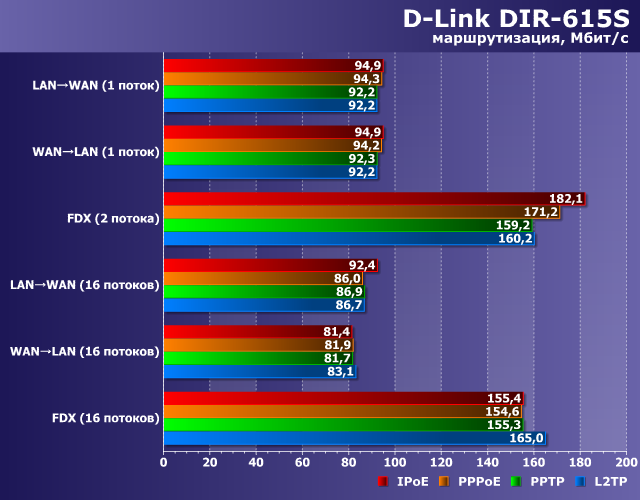
Ak by bol pre mladší model možné napísať niekoľko pripomienok k rýchlosti práce, potom DIR-615S dokonale zvládol tento test. Model bez akýchkoľvek kompromisov bude schopný pracovať na tarifných tarifách do 100 Mbps vrátane vo všetkých režimoch pripojenia.
Neexistujú žiadne sťažnosti týkajúce sa implementácie funkcie "dvojitého prístupu" pri súčasnom načítaní údajov z lokálnej siete poskytovateľa a internetu.
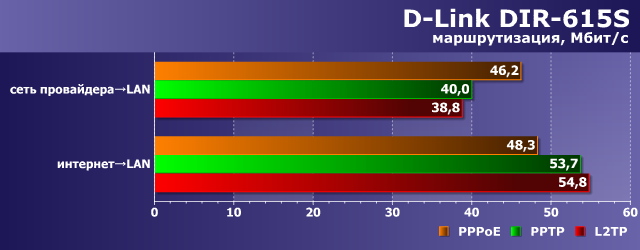
Neexistujú žiadne poznámky k stabilite prevádzky zariadenia. Smerovač úspešne absolvoval hodinový stresový test v režime L2TP so šiestimi vláknami v plnom duplexe.
Riadiaca jednotka bezdrôtového smerovača pracuje iba v pásme 2,4 GHz a poskytuje klientské pripojenie 802.11b / g / n rýchlosťou až 300 Mb / s. Základné testovanie bolo vykonané s klientom, na ktorom bol nainštalovaný adaptér Asus PCE-AC68. Vzdialenosť medzi zariadeniami bola približne štyri metre. Počas testovania bolo niekoľko susedných sietí prítomných vo vzduchu. Na porovnanie, v grafe sme pridali výsledky DIR-300S v podobnej konfigurácii.

V závislosti od scenára je výhoda DIR-615S od 5% do 70%. Pripomeňme, že obmedzenie tu môže byť a 100 Mbps káblové porty smerovačov. Vo všeobecnosti zvažovaný model umožňuje za dobrých podmienok poskytovať až 90 Mbit / s na príjem alebo prenos dát, čo zodpovedá jeho technickým možnostiam.
Na otestovanie oblasti pokrytia bezdrôtového prístupového bodu smerovača sme použili smartphone Zopo ZP920. Bol testovaný na troch rôznych miestach v apartmáne - štyri metre v zornom poli, štyri metre cez jednu stenu a osem metrov cez dve steny.
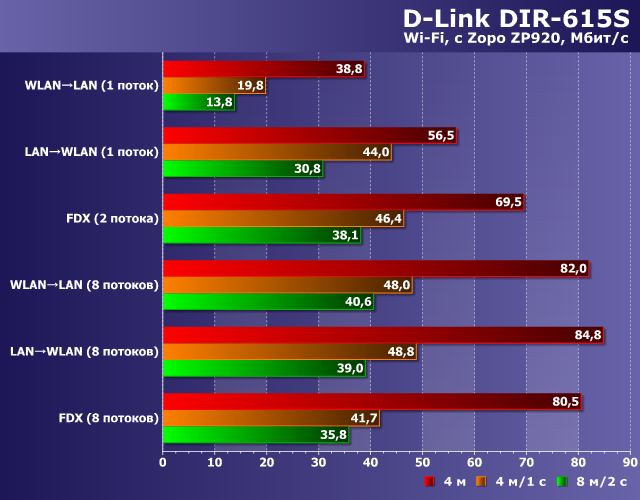
Pre posudzovaný segment boli výsledky dosť dobré. Rýchlosť prístupu k sieti z mobilného zariadenia vo väčšine scenárov je výrazne vyššia ako rýchlosť DIR-300S. Niektoré komentáre majú pri prenose zo smartphonu do smerovača iba jeden výkon. Môžeme teda povedať, že prítomnosť dvoch antén má pozitívny vplyv na oblasť pokrytia siete bezdrôtového smerovača vďaka použitiu technológie MIMO v tejto konfigurácii. Účinok je viditeľný aj pre zákazníkov s jednou anténou.
V tomto materiáli sme sa rozhodli dodatočne otestovať dva scenáre na presnejšie porovnanie modelov DIR-300S a DIR-615S, pokiaľ ide o prácu s bezdrôtovými klientmi.

Nasledujúci graf zobrazuje výsledky testovania prevádzky smerovačov Wi-Fi so súčasným pripojením dvoch klientov s adaptérmi Asus PCE-AC68. Preto je počet vlákien v každom prípade dvojnásobný ako v prvom teste tejto skupiny.
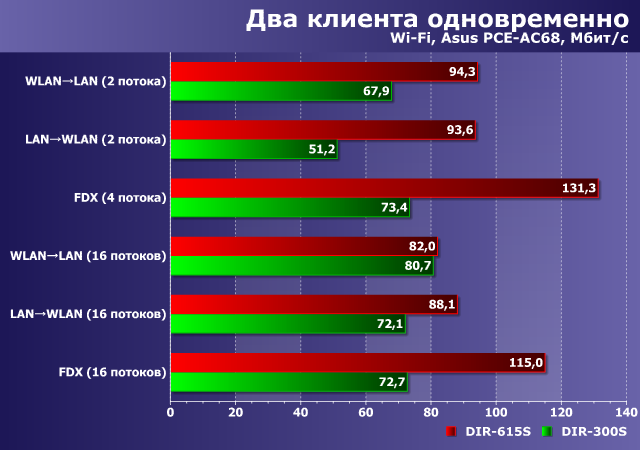
Tu vidíme viditeľnú výhodu "duálnej antény" DIR-615S takmer vo všetkých scenároch. Je pravda, že musíme pochopiť, že na jednoduchších adaptéroch s rýchlosťou pripojenia 150 Mbps môže byť účinok menej výrazný. Okrem toho sa skúšky vykonávajú pri maximálnom zaťažení, ktoré v reálnom živote nie je tak často.
Druhý dodatočný test bol vykonaný u tých istých klientov, ale výmena informácií sa uskutočnila priamo medzi nimi. Počítače mali blízke, ale nie úplne identické konfigurácie, takže niektoré "skreslené" prijímanie a prenosové rýchlosti v tomto prípade nie sú pre vyhodnotenie smerovača nevyhnutné.

Tento test tiež ukazuje významnú výhodu modelu s bezdrôtovým ovládačom pri rýchlosti 300 Mbps, čo v niektorých scenároch prekračuje 80%.
Testovanie ukázalo, že prítomnosť smerovača dvoch antén mu umožňuje nielen zobraziť vyššiu rýchlosť bezdrôtových klientov, ale aj zlepšiť oblasť pokrytia siete.
záver
Dizajn D-Link DIR-615S bol v čase písania ponúkaný za cenu približne o 20% vyššiu ako DIR-300S.
Podľa nášho názoru sú výhody uvedené v testoch celkom opodstatnené. Najmä tento model poskytuje pripojenie na internet vo všetkých režimoch pri rýchlostiach do 100 Mbps vrátane. Súčasne umožňuje bezdrôtový ovládač smerovača získať dobrú rýchlosť práce klientov v scenári prístupu k miestnej káblovej sieti a internetu, ako aj pri výmene informácií medzi sebou.
Model má klasický dizajn puzdra, v ktorých môžete zaznamenať možnosť pripevnenia na stenu. Na kvalitu pripomienok sme nemali, s výnimkou lesklého vrchného krytu.
Vstavaný softvér má pohodlné lokalizované webové rozhranie a štandardnú sadu najobľúbenejších funkcií a funkcií a podporuje aj službu Yandex.DNS.
Smerovač je vhodný pre nenáročných používateľov, ktorí potrebujú poskytnúť prístup k internetu na populárnych tarifných plánoch pre niekoľko počítačov a mobilných zariadení.
